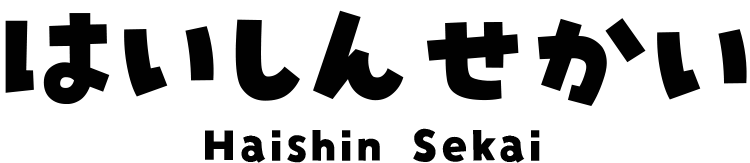OBSでVST3プラグインを使えるようにする方法
OBSでVST3プラグインを使うための設定方法を解説します
”VST3形式が使えるようにするためのプラグイン”をいれる
プラグインには、次の2種類があります
- VST2形式
- VST3形式
OBS単体で起動できるのは”VST2形式”のみです
ただ、便利なプラグインは、VST2形式だけではなくVST3形式でもあります
そこでどうするのかというと、OBSでVST3形式を起動するために、『VST3形式を起動するためのプラグイン』をいれます
つぎの項目では、その具体的な手順を説明します
OBSでVST3プラグインを使えるようにする方法
OBSでVST3形式を起動するためのプラグインは、2つあります
- atkAudio Plugin
- StudioVerse Audio Effects(旧StudioRack)
atkAudio Pluginは、VST3形式を起動するための変換アダプタのようなものです
StudioVerse Audio Effectsは、箱みたいなもので、この中にVSTプラグインを複数登録できます
個人的には、導入(初期設定)が簡単な「atkAudio Plugin」がおすすめです
atkAudio Pluginの設定方法
1. 右上の[Go to download]をクリックしてダウンロードする
2. 保存したデータを展開(解凍)する
3. Windowsなら「~.exe」、Macなら「~.pkg」をクリックしてインストールする
OBSを起動する
4. フィルターの追加で「atkAudio Plugin Host」を選ぶ
5. 「Open Plugin Settings」をクリックする
6. 「Options…」をクリックする
7. 「Scan for new or updated VST3 plug-ins」をクリックすると、PCに入っているVSTプラグインが読み込まれる
8. プラグインが選べるようになるので、使いたいプラグイン名を選択して「Load plugin」をクリックする
これでVST3プラグインが使えるようになります
新しいプラグインを入れたときは、また「Scan for new or updated VST3 plug-ins」で読み込んでください
準備中…
StudioVerse Audio Effects(旧StudioRack)の設定方法
準備中…